Utasítás ZYXEL keenetic giga ii
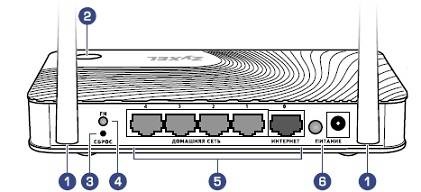
általános leírása
- Gombot (Wireless Management setyuWi-Fi) A gomb lehetővé teszi, hogy gyorsan és biztonságosan csatlakozik egy biztonságos Wi-Fi hálózat útválasztó vezeték nélküli eszközök Wi # 8209; Fi 802.11g / n, támogatja a WPS szabvány, mint a PC-k és laptopok Microsoft Windows operációs rendszer.
Egy rövid sajtó kezdi gyors kapcsolatot funkció (WPS)
Pushing több mint 3 másodpercig Engedélyezi vagy letiltja a vezeték nélküli hálózat
- „Reset” gomb (Reset Custom Settings) Ezzel a gombbal, ha azt szeretné, hogy újra beállítani a router vagy hozzáférési jelszót már elveszett. nyomja meg a gombot egy hegyes tárggyal, és tartsa körülbelül 10 másodpercig a beállítások, amíg az összes LED ki van kapcsolva a router. A bekapcsolt állapotot jelző villogni kezd, majd egy fél perces internet központ terhelni az alapértelmezett beállításokat.
- «FN» gomb (rugalmas gomb) A Web konfigurátor web központ lehet rendelni ezt a gombot egy vagy több funkció. Alapértelmezett gomb segítségével biztonságosan kapcsolja ki az összes csatlakoztatott eszköz router USB-meghajtók.
- Hálózati csatlakozók „0 ... 4” Öt hálózati csatlakozókkal otthoni eszközök és az internet. Alapértelmezésben a sárga csatlakozók „1 ... 4” kifejezés egy otthoni hálózat, és a kék csatlakozó „0” - az internethez.
- Kapcsoló és aljzat „Power” főkapcsolót és a csatlakozó a mellékelt hálózati adaptert. A router folyamatos működésre tervezték, és nem igényel napi áramszünet. Ha szükséges, kapcsolja ki az útválasztót, például hosszabb ideig működik, akkor is ajánlott kikapcsolni a hálózati adaptert a konnektorból.
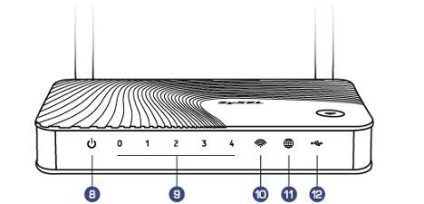
2Razema multi-host USB - található az oldalsó panelen a router. Csatlakoztatásához USB-kompatibilis eszközök, mint például az USB-modem, 3G / 4G mobil internet, USB-meghajtók, USB-nyomtatót. A jelenlegi kompatibilis eszközök listája, az USB megtalálható a Keenetic Omni router oldal ellátogat a ZyXEL honlapon.
8. Üzemben visszajelző (Status)
Felkészülés a biztonságos eltávolítása USB-meghajtót. Húzza ki a meghajtót csak a LED nem villog.
Csatlakozó a router
- Válasszon egy megfelelő helyet a router. Javasoljuk, hogy helyezze a router a központ a vezeték nélküli hálózathoz.
- Állítsa be úgy az antennát. Leggyakrabban a legjobb a függőleges helyzetbe.
- A számítógép csatlakoztatása a hálózaton keresztül a LAN-port (otthoni hálózat) router (ha már van egy vezeték nélküli hálózati adapter, és ha szeretné használni a kapcsolat vezeték nélküli hálózaton keresztül, akkor ez a lépés kihagyható)
- Csatlakoztassa az Ethernet kábelt az Internet port a router
- Csatlakoztassa a hálózati adaptert a router, és csatlakoztassa a másik végét pedig egy konnektorba.
Beállítása a számítógép csatlakozik a router:
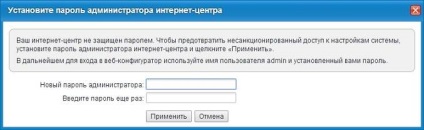
ablak jelenik meg kiválasztása után azonnal a beállítást,, amelyben meg fogja kérni, hogy hozzon létre egy jelszót, hogy jelentkezzen be a router, hogy megakadályozza a jogosulatlan hozzáférést a rendszer beállításait.
Mindkét helyen meg kell adnia ugyanazt a jelszót esetén mismatch jelenik meg a jelszó nem egyezik.
Ez elviszi a fő beállítások és egy tesztoldalt. Ebben az ablakban általános információkat a kapcsolat állapotát, valamint a beállítás menüpontok.
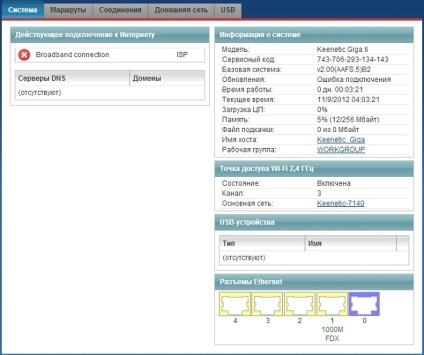
DHCP konfigurálása
Beállítás PPoE kapcsolat
Beállítása a vezeték nélküli kapcsolat
Hogy hozzanak létre egy vezeték nélküli kapcsolat, meg kell, hogy kattintson a főmenüben naznachok
A megjelenő ablakban ki kell választani Access Point fület.
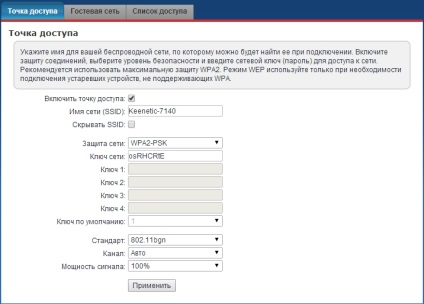
Engedélyezze Access Point: Ez az opció lehetővé teszi, hogy engedélyezni / tiltani a rádióadás. Ezt az elemet engedélyezni kell.
Hálózat neve (SSID): Ebben a mezőben meg kell adnunk a nevét a hálózat (a hálózat neve jelenik meg a rendelkezésre álló hálózatok). Az alapértelmezett e területen van írva a neve a router modell szerint.
SkryvatSSID: Ha ezt az elemet választja, a nevét, a hálózat lesz látható a hálózatok listájáról, ha az elem ki van választva (aktivált), akkor a hálózat lesz rejtve, és csatlakozzon a hálózathoz csak akkor lesz lehetséges a segítségével kézzel kell bevinni a hálózat nevét. Ez a tétel a legjobb marad izolálás nélkül.
Hálózati biztonság: Itt választhatja ki, hogy milyen típusú titkosítást kell használni. Célszerű használni WPA2-PSK t. Hogy. Ez a fajta titkosítást a legmegbízhatóbb, és támogatja a 802.11n szabvány műsorszórás (leggyorsabb).
Hálózati kulcs: Itt megadhat egy jelszót hossza 8-63 ASCII karakter (ami megengedett számokkal és betűkkel a latin ábécé nagybetűs és kisbetűs).
1,2,3,4 kulcs: Az ilyen típusú titkosítás (WPA2-PSK) N
Alapértelmezett kulcs: Az ilyen típusú titkosítás (WPA2-PSK) nem elérhető
Normál: Válassza ki a 11bgn. Ez a mód lehetővé teszi, hogy csatlakoztassa az összes vezeték nélküli állomások 802.11b szabvány, 802.11g és 802.11n csatlakozni a router.
Channel: A mező értéke a működési frekvencia, amit használni kíván. Az alapértelmezett beállítás az Auto mód, így a hozzáférési pont magát automatikusan kiválasztja a legmegfelelőbb csatornát. Ez a beállítás kell hagyni automatikus üzemmódot.
Signal Strength: Ez az elem lehet állítani teljesítményű rádió sugárzott jelet. Meg kell tenni a 100%.
Miután beállította a beállításokat, kattintson az Apply gombra. Ezt követően, a router van beállítva, hogy dolgozunk a hálózaton.